Senin, 23 Juni 2008
Selasa, 03 Juni 2008
Penggunaan Email diYahoo
Membuat Email
1. Masuk pada http://www.yahoo.com/ kemudian pilih sign up untuk mendaftar seperti
pada gambar dibawah:
2. Isi data seperti gambar dibawah, setelah lengkap klik Create my Account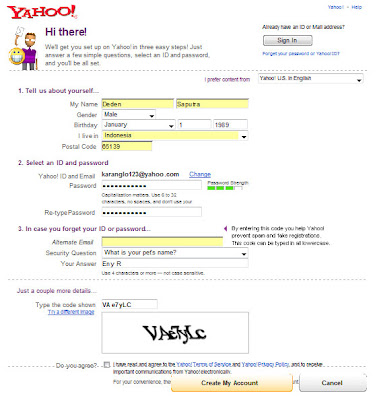
3. Tunggu hingga muncul gambar dibawah. Gambar dibawah menunjukkan bahwa
penulisan email telah dilakukan. Pilih continue. 
4. Anda telah selesai membuat email.
Mengirim Email
1. Masuk pada situs mail.yahoo.com, kemudian masukkan ID dan Password anda.
klik sign in.
2. Pilih New, seperti gambar di bawah ini:
3. Isikan Tujuan(to),Alamat Tembusan(CC) jika tidak dibutuhkan tidak perlu diisi
subject,dan Isi Email yang akan anda kirimkan. Seperti pada gambar dibawah, Setelah
lengkap pilih send.
4. Tunggu hingga muncul gambar seperti dibawah.
5. Pada gambar diatas muncul pesan yang intinya email telah dikirimkan.
Membalas Email
1. Buka inbox pada email anda.
2. Pilih Reply seperti pada gambar dibawah :
3. Ketikkan pesan anda dan pilih Send seperti pada gambar dibawah:
Address Book
1. Buka Email anda.
2. Pilih menu Contacts-Add seperti gambar dibawah :
3. Pilih Add list untuk menambah daftar kontak anda. Kemudian isi identitas kontak
tersebut seperti pada gambar dibawah kemudian klik save. Kita telah selesai membuat
kontak.
Signature
1. Sign ini di yahoo seperti langkah 1 diatas.
2. Pilih option-mail options seperti gambar dibawah :
3. Pilih Menu signature, kemudian pilih "show a signature on all outgoing messages ",
lalu save changes seperti gambar dibawah :
4. Untuk melihat hasilnya pilih menu "back to mail" kemudian lakukan langkah 2
pada proses pengiriman email diatas. Perhatikan tempat kita mengisi message.
Maka akan tampil signature yang telah kita buat seperti pada gambar dibawah :
Group Folder
1. Buka email anda
2. Pilih inbox kemudian pilih menu My folder klik add kemudian beri nama folder anda
seperti gambar dibawah :
3. Masuk ke inbox, centang pesan-pesan yang akan dimasukkan kedalam folder.pilih menu Move pilih deden_folder, seperti gambar dibawah:
4. Untuk melihat hasilnya pilih folder yang telah kita buat.
Kembali ke awal
Diposting oleh Deden Sastra S di 00.53 0 komentar
